使用 Blender 和 Substance Painter 建立 GLB 檔案
此頁面列印時間為 Jul 27, 2024。如須最新版本,請至 https://help.shopify.com/zh-TW/partners/resources/creating-media/3d-models/creating-3d-models/blender。
2.8 版的 Blender 可匯出能新增至 Shopify 管理介面中商品的 GLB 檔案。若要瞭解詳情,請參閱 Blender 手冊。
若您使用版本較舊的 Blender,可以結合 Blender 和 Substance Painter 匯出 GLB 檔案。
此頁面上
在 Blender 為模型準備匯出工作
若要準備進行模型匯出,您需要確認該模型屬於單一 mesh,且僅套用單一紋理。
步驟:
- 按一下 File (檔案) > Import (匯出),然後為模型選取正確的檔案格式。
- 選取您的模型檔案,然後按一下 Import (匯入)。
- 按住
SHIFT並以右鍵按一下場景中的各物件,然後按下Ctrl+J即可將所有物件加入單一 mesh。 - 將模型展拆至 0-1 UV 空間。確認 UV 皆未重疊:
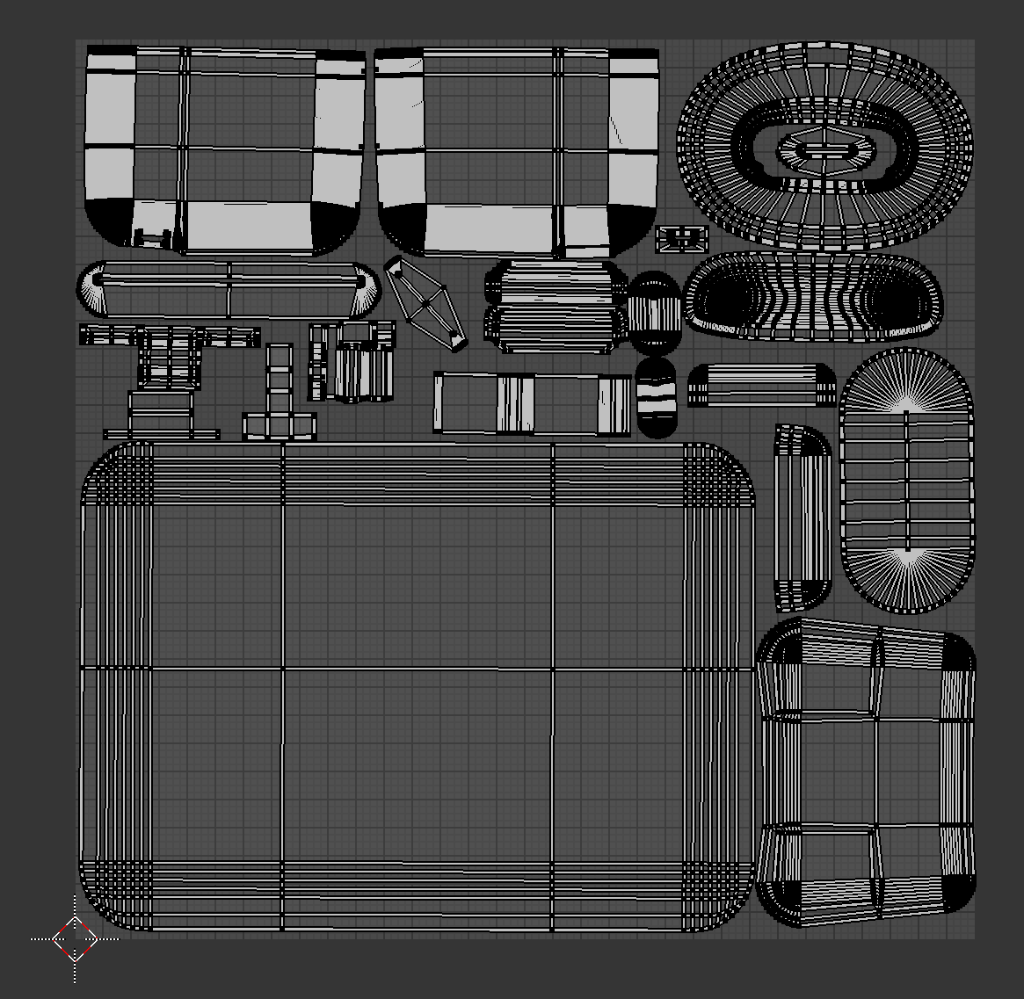
- 在 Properties (屬性) 編輯器中,按一下材質圖示。
- 點擊
+按鈕以新增材質插槽: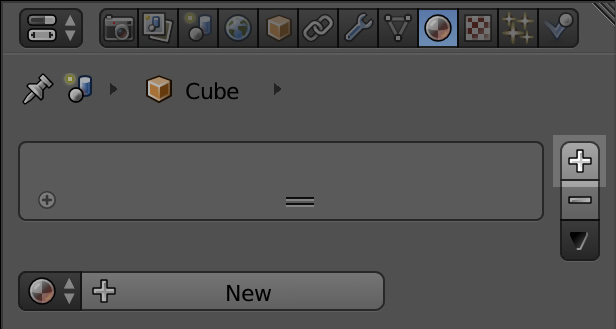
- 按一下 New (全新)。
從 Blender 匯出 mesh
- 按一下 File (檔案) > Export (匯出) > FBX (.fbx).
- 請輸入檔案匯出路徑。
- 務必使用下列匯出設定:
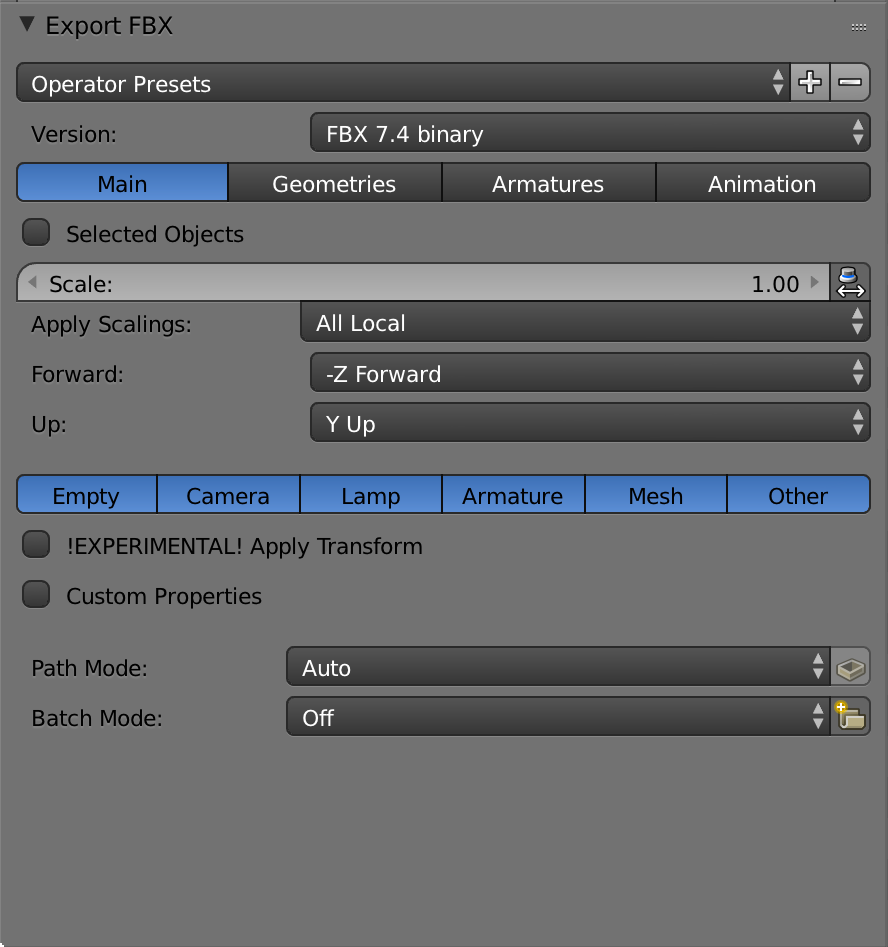
- 按一下 Export FBX (匯出 FBX)。
在 Substance Painter 中匯入和準備 FBX 檔案
- 按一下「檔案 > 新增」,建立新的 Substance Painter 專案。
- 按一下「新專案」對話方塊中的「選擇」並選擇 mesh。
- 選擇您由 Blender 匯出的 FBX 檔案,然後按一下「開啟」。
- 按一下「新專案」視窗中的「確定」。
-
檢查「紋理集列表」面板中是否只有一個紋理集,以便驗證 mesh 有沒有正確匯出。
- 如果您看到多個紋理集,請參閱「多重紋理集」。
-
在「紋理集設定」面板中,點擊「
+」按鈕來新增色版:

- 必要項目:環境光遮蔽。
- 選用項目:放射光。如果您的模型具有會發光的元件,請新增此管道。
- 選用項目:透明度。如果您的模型具有透明的元件,請新增此管道。
按一下「紋理集設定」面板上的「烘焙紋理貼圖」。
在模型上印上紋理。
多重紋理集
您將 FBX 檔案匯入 Substance Painter 後,應該只會看到一個紋理集:

如果您看到的紋理集超過一個,那就表示從 Blender 匯出 mesh 時以下其中一個項目有誤:
- mesh 未合併為單一物件。
- mesh 上指派了一個以上的紋理。
如果情況如此,請再度從 Blender 匯出模型,然後確認 mesh 是單一物件,並只有指派一個紋理。
從 Substance Painter 匯出 glTF 檔案
- 按一下「檔案」>「匯出紋理」。
- 從「設定」下拉式選單中選擇「glTF PBR 金屬粗糙度」。
- 選擇您想儲存紋理的位置。
選擇文件大小,以便決定紋理檔案大小。
按一下「匯出」。
壓縮紋理檔案
匯出模型後,您應該會有下列檔案:
- modelName.bin
- modelName.glb
- modelName.gltf
- modelNamebaseColor.png
- modelNamenormal.png
- modelName_occlusionRoughnessMetallic.png
Substance Painter 使用「glTF PBR 金屬粗糙度」設定時只會以 PNG 格式輸出紋理檔案。請考慮壓縮紋理檔案,並將不需要 alpha 管道的紋理轉換為 JPG。這樣做可以降低檔案的整體大小,而較小的檔案就能達到更快的下載速度,並有更順暢的互動體驗。
檔案大小最好維持在 3MB 或以下。
建立 GLB 檔案
- 請至 https://glb-packer.glitch.me/。
- 將您從 Substance Painter 匯出的檔案拖曳到 GLB Packer 網頁上。
您的電腦會開始下載名為「out.glb」的檔案,下載完成後,您可以將檔案重新命名再上傳至 Shopify。